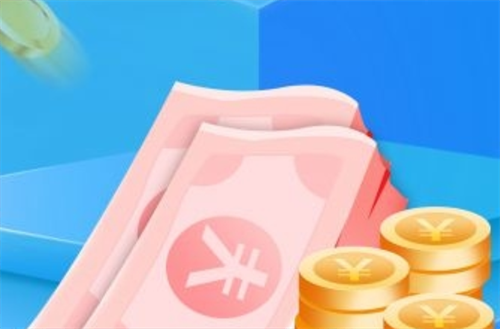安装失败0x8007042b的解决办法 资源管理器加载慢怎么解决?

方法一:
1、首先按下快捷键“ctrl+alt+del”打开任务管理器。
2、然后找到其中的恶意程序,右击选择“结束任务”。
3、然后再次尝试win10系统的更新即可。
方法二: “干净启动”,停止非核心的程序运作、卸载非必要的软件,排除第三方软体的影响:
1、卸载设备中的第三方杀毒、管家、优化软件。
2、同时按【Windows 徽标键+R】,输入 【msconfig】,按回车(Enter)。
3、点击 【服务】>【隐藏所有 Microsoft 服务】>【全部禁用】(若您启用了指纹识别功能,请不要关闭相关服务)。
4、启动【任务管理器】,点击 【启动】 选项卡,将所有启动项都禁用。
5、重启设备。
方法三: 重启防火墙
1、请把下面代码保存为【Repair.bat】。
2、右键点击【以管理员身份运行】。
3、重启机器,看看效果。
4、在【服务】里,尝试启动 Windows 防火墙。
sc config MpsSvc start= auto
sc config KeyIso start= auto
sc config BFE start= auto
sc config FwcAgent start= auto
net stop MpsSvc
net start MpsSvc
net stop KeyIso
net start KeyIso
net start Wlansvc
net start dot3svc
net start EapHostnet
net stop BFE
net start BFE
net start PolicyAgent
net start MpsSvc
net start IKEEXT
net start DcaSvcnet
net stop FwcAgent
net start FwcAgent
资源管理器加载慢怎么解决?
1、开始-->设置。
2、在搜索框中输入索引,会有提示索引选项,如果没有,就输入完整的索引选项,回车。
3、选择“修改”添加需要重建的位置,选择完成后点击确认。
在弹出的窗口中选择需要重建索引的位置。
然后选择“高级”。
说明:因为下面的只是过程说明,为了节省时间没有选择所有的位置,和上图的不一样。具体操作根据实际需要选择。
4、选择“重建”。
5、这个时候会出现一个提示框,直接点确认。
6、等待重建索引
7、重建索引完成,关闭该窗口,关闭文件资源管理器,重新打开。